Előfordulhat, hogy a Windows aktiválási hibájával 0XC004F213 találkozhat, amely szerint a Windows 10 operációs rendszer nincs aktiválva. A hiba azt mondja:A Windows jelentése szerint nem található termékkulcs az eszközén. Hibakód: 0XC004F213. ” Ez akkor is előfordulhat, ha hiteles termékkulcsot használ, vagy előre telepített operációs rendszert használ. Ez a hiba akkor fordulhat elő, ha hiányzik az előre telepített kulcs, ha későn cserélte az alaplapot, vagy ha különböző termékkulcsok vannak. Van azonban néhány megoldás, amelyek segíthetnek a probléma megoldásában. Lássuk, hogyan.
1. módszer: Az előtelepített termékkulcs megkeresésével
1. lépés: Kattintson a jobb gombbal a gombra Rajt menüt, és válassza a lehetőséget Windows PowerShell (rendszergazda) kinyitni Windows PowerShell emelt módban.

2. lépés: Ban,-ben Windows PowerShell (rendszergazda) ablakban hajtsa végre az alábbi parancsot, és nyomja meg a gombot Belép:
wmic path softwarelicensingservice get OA3xOriginalProductKey

3. lépés: Most nyomja meg
Win + X gombokat együtt a billentyűzeten, és válassza a lehetőséget Fuss hogy kinyissa a Futtassa a parancsot.
4. lépés: típus ms-settings: aktiválás ban,-ben Futtassa a parancsot keresőmezőbe és nyomja meg Belép.

5. lépés: Megnyitja a Aktiválás beállítások ablak. Menjen az ablaktábla jobb oldalára, görgessen lefelé, és kattintson a gombra Termékkulcs módosítása.
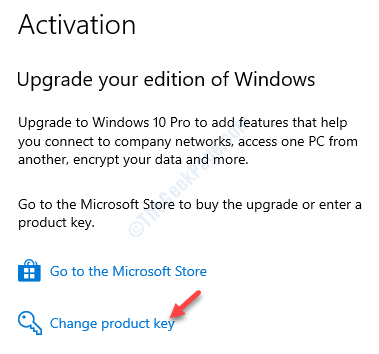
6. lépés: Írja be a termékkulcsot (amelyet itt vásárolt 2. lépés) ban,-ben Termékkulcs mezőbe és kattintson Következő. Most kövesse az utasításokat a folyamat befejezéséhez.
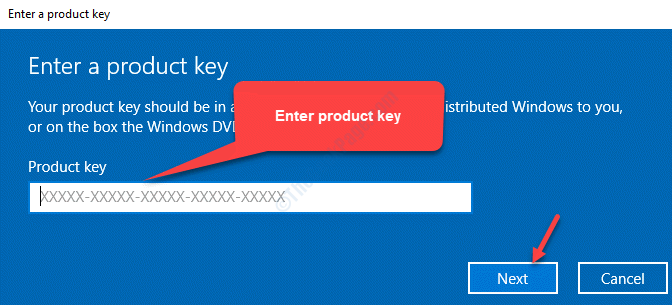
Ha a termék hiteles, akkor a Windows 10 operációs rendszert aktiválni kell, és többé nem szabad látnia az Aktiválás hibát.
2. módszer: A Windows aktiválási hibaelhárítójának futtatásával
1. lépés: nyomja meg Win + R gyorsbillentyű a billentyűzeten a Futtassa a parancsot.
2. lépés: Ban,-ben Futtassa a parancsot keresőmező, típus ms-settings: aktiválás és nyomja meg Belép.

3. lépés: Ban,-ben Aktiválás beállítások ablakban lépjen az ablaktábla jobb oldalára, majd a Aktiválja a Windows rendszert, válassza ki Hibaelhárítás.
4. lépés: Várjon, amíg Hibakereső befejezi a vizsgálatot, és ha bármilyen problémát észlel.
5. lépés: Ha bármilyen problémát észlel, a hibaelhárító automatikusan kijavítja azokat. Egyszerűen válassza ki Alkalmazza ezt a javítást majd kövesse az utasításokat a probléma kijavításának befejezéséhez.
Most indítsa újra a számítógépet, és a problémát most meg kell oldani.
Ha azonban a fenti módszerek egyike sem működik, előfordulhat, hogy új termékkulcsot kell vásárolnia. Ezt akkor kell megtenni, ha az alaplap cseréje előtt nem volt Microsoft-fiókja. Ebben az esetben nem használhatja a 2. módszer egyáltalán. Alternatív megoldásként megváltoztathatja az új alaplapot és a régit is, és megnézheti, hogy működik-e.
De, ha még mindig szembesül a problémával, az egyetlen lehetőség az lenne, hogy kapcsolatba lépjen a Microsoft ügynökével.
![A bináris fordítás nem kompatibilis a hosszú üzemmóddal a VMware-ben [FIX]](/f/5553477eb5e18cf11afc3c7f8015302f.jpg?width=300&height=460)

